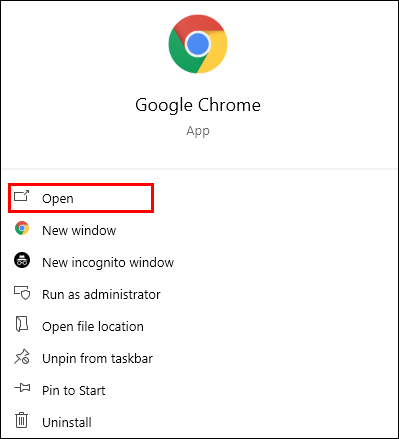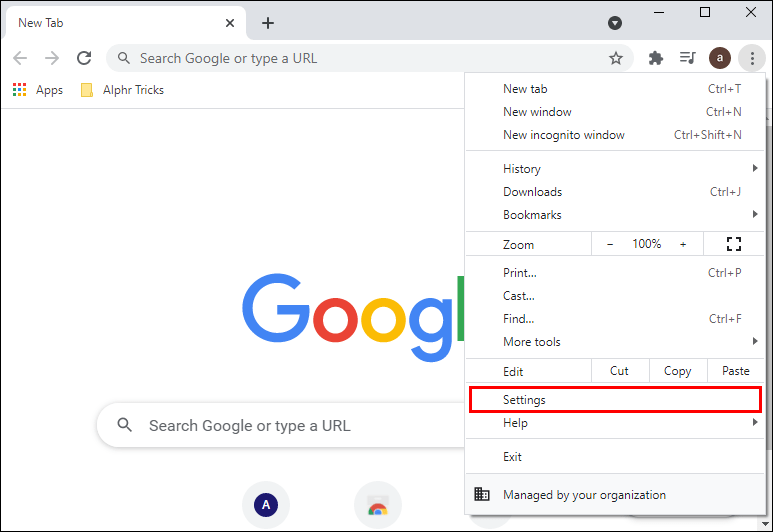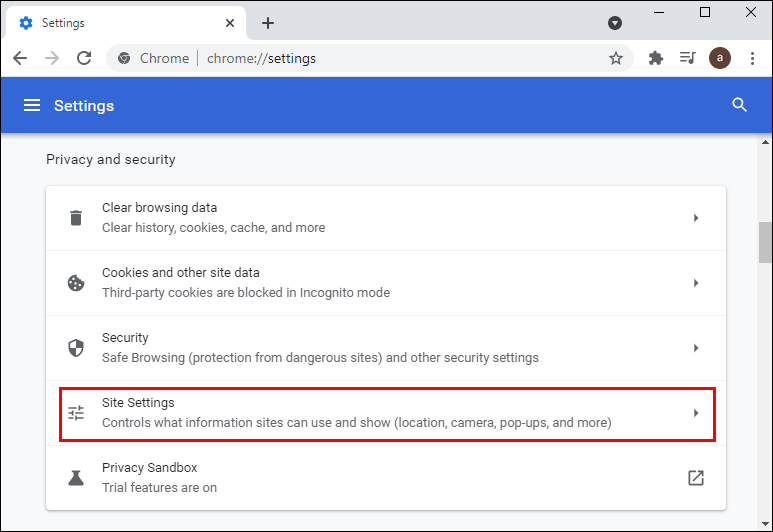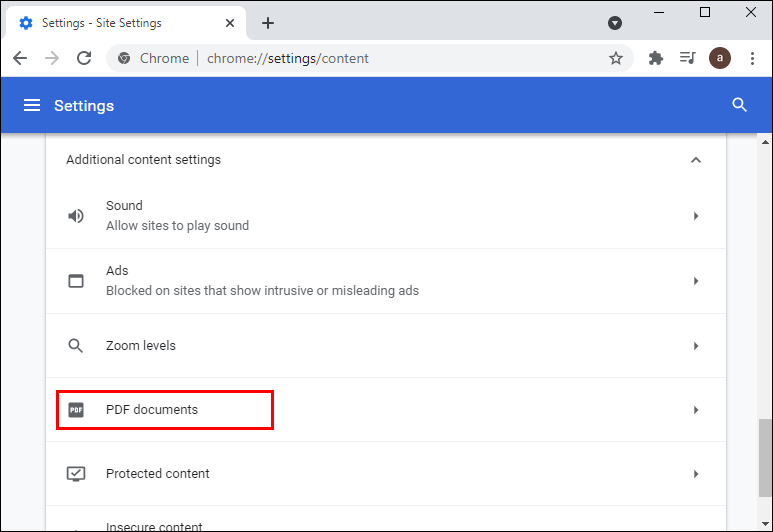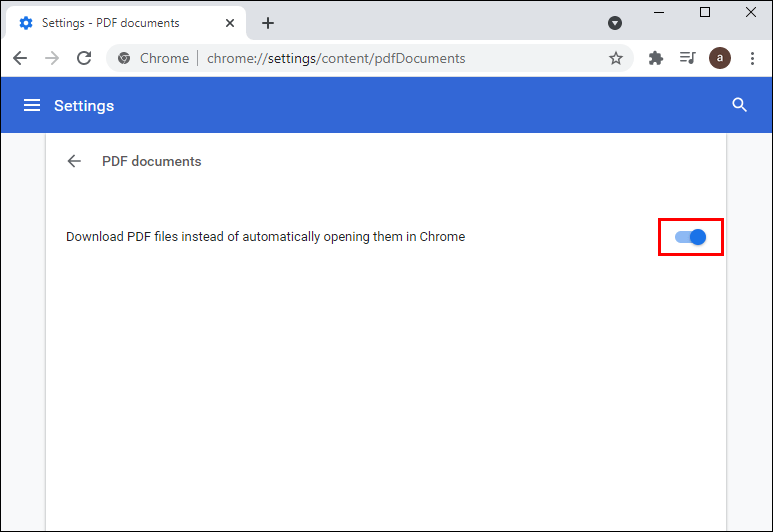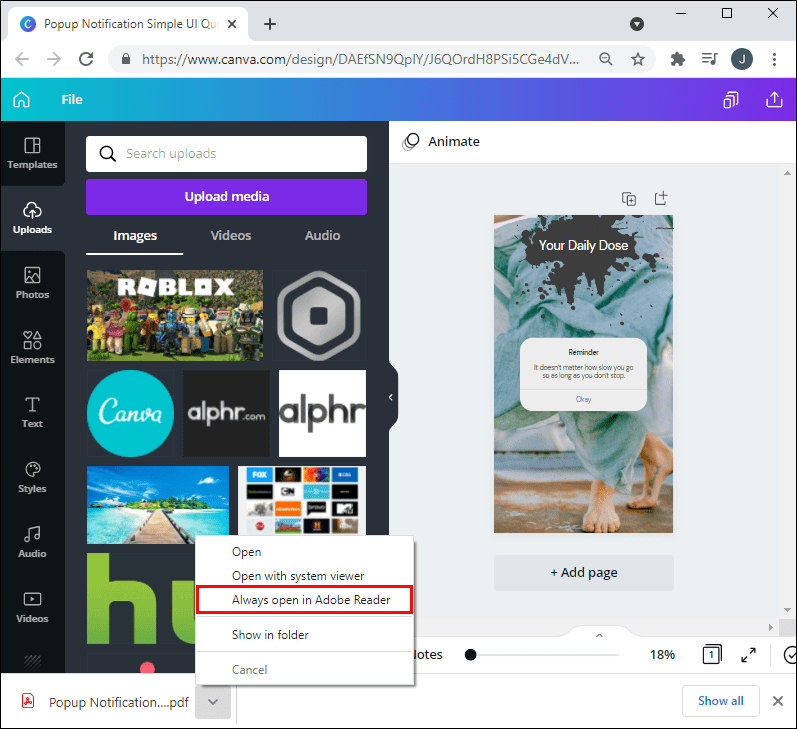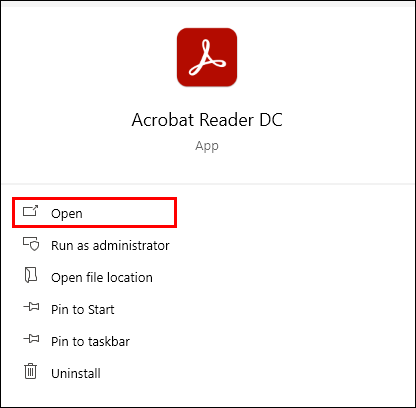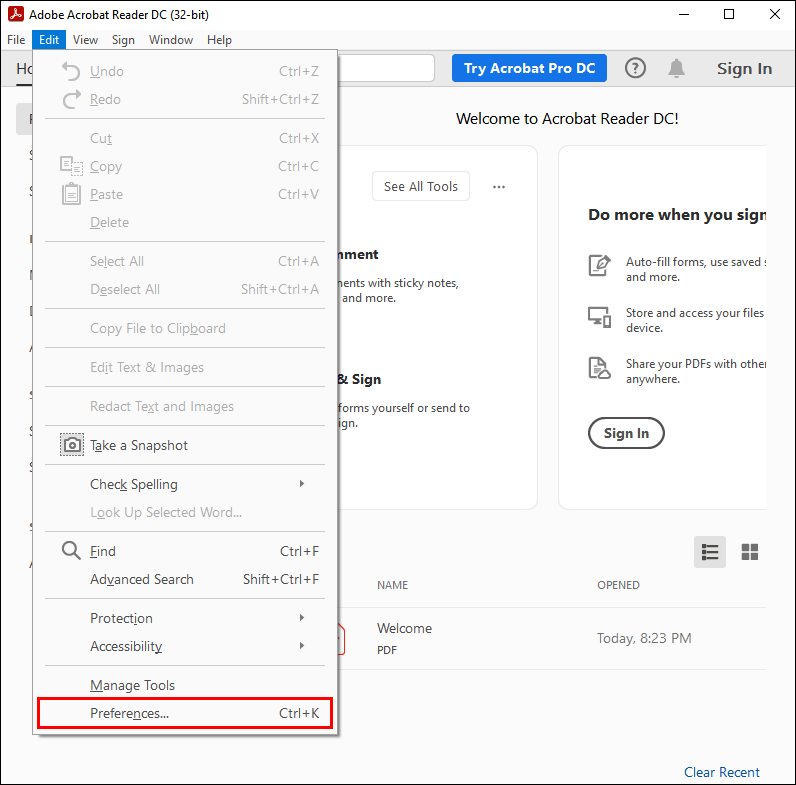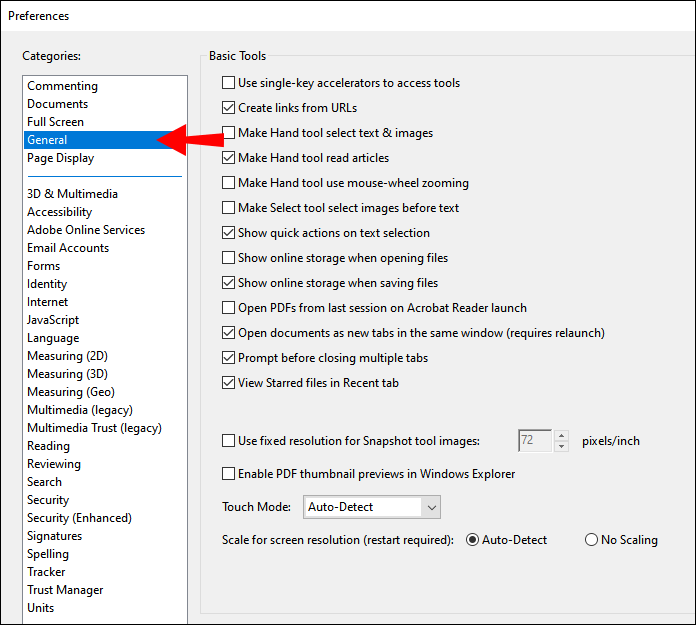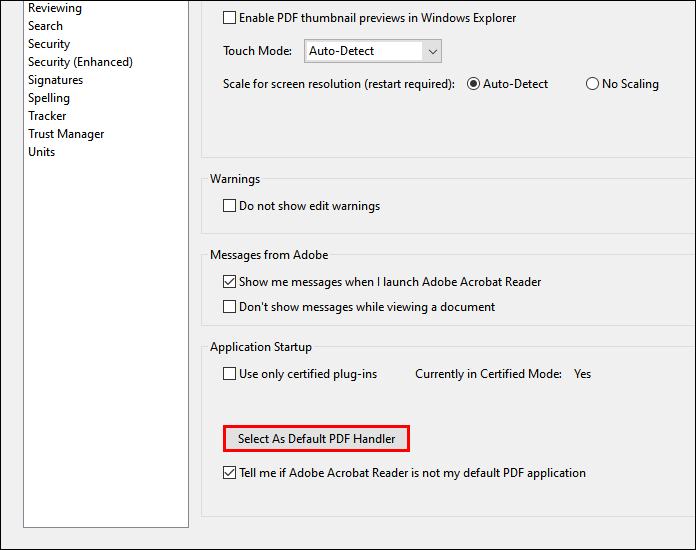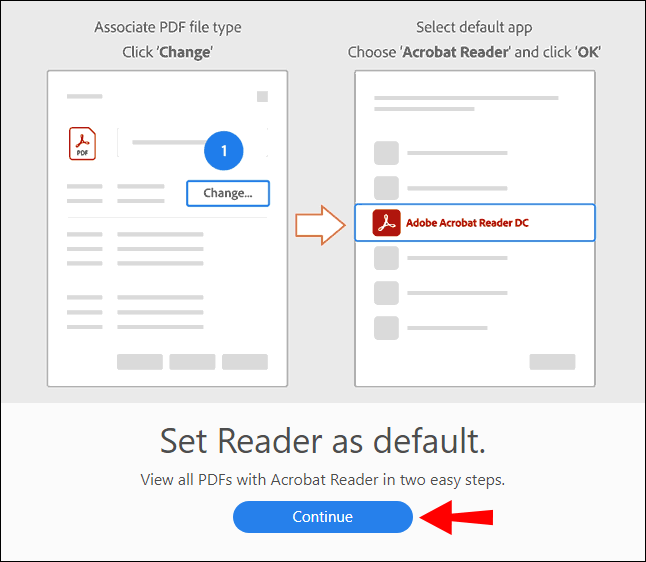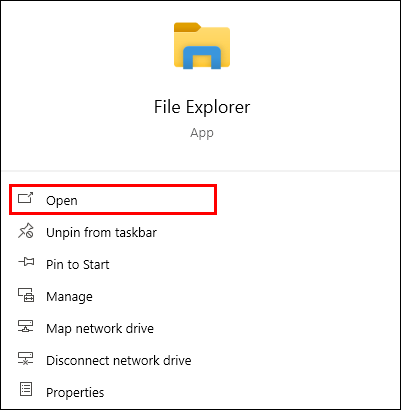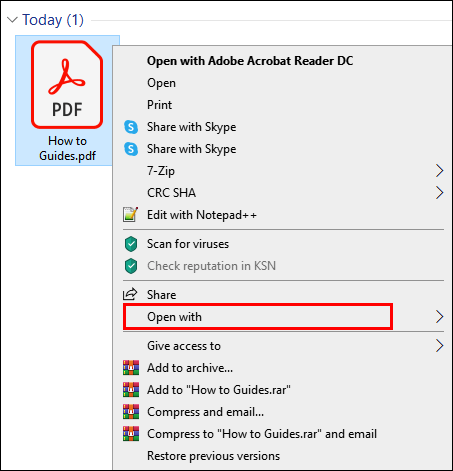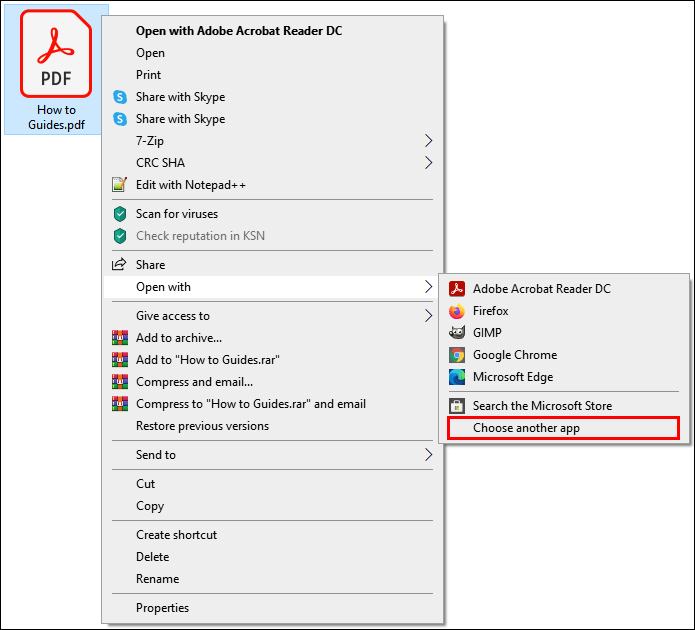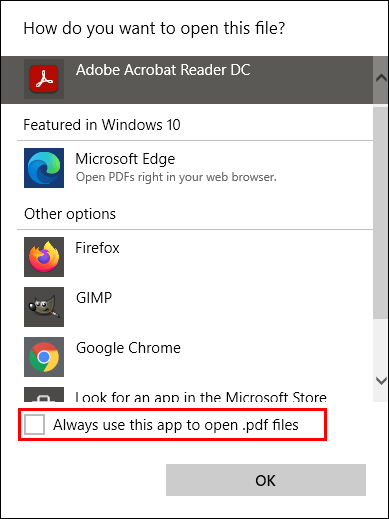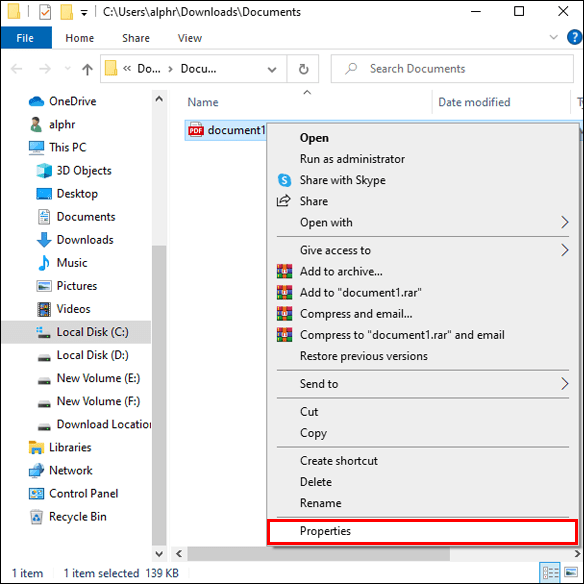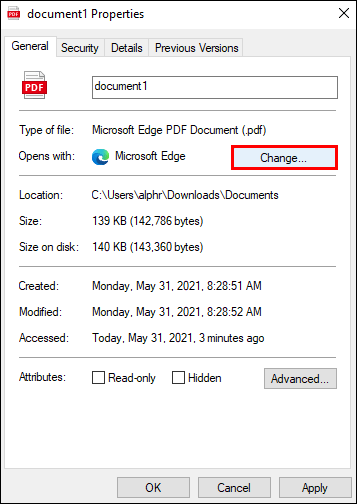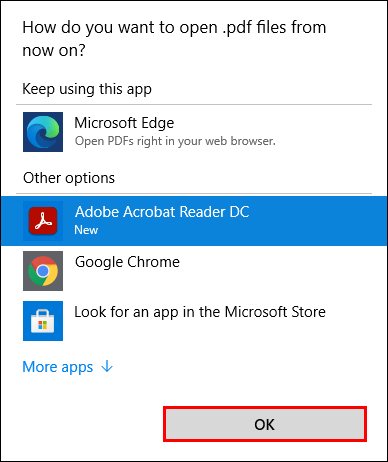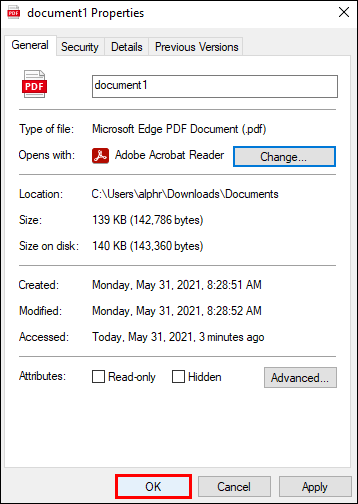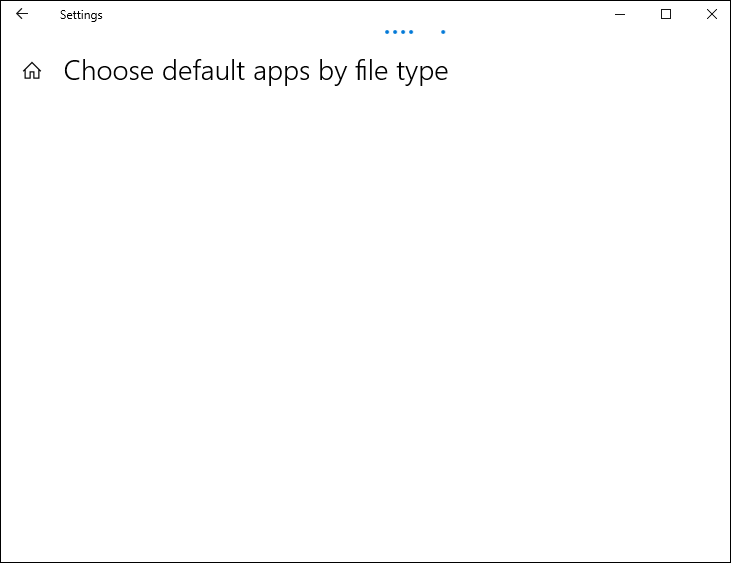क्रोम उपयोगकर्ता जो पीडीएफ दस्तावेजों को खोलने का प्रयास करते हैं, वे देख सकते हैं कि ऐप एक डिफ़ॉल्ट पीडीएफ फाइल व्यूअर के रूप में कार्य करता है। कुछ उपयोगकर्ताओं के लिए यह जितना सुविधाजनक हो सकता है, ब्राउज़र में अनुभव की सीमित विशेषता दूसरों के लिए टर्न-ऑफ हो सकती है। यदि आप दूसरी श्रेणी से संबंधित हैं, तो आप सही जगह पर आए हैं।

इस लेख में, हम आपको विस्तृत निर्देश प्रदान करेंगे कि एडोब रीडर में क्रोम से पीडीएफ कैसे खोलें। एक बोनस के रूप में, हम आपको दिखाएंगे कि अपने ब्राउज़र को छोड़े बिना Adobe Reader अनुभव का आनंद कैसे लें। पूरी प्रक्रिया अपेक्षाकृत सीधी है और इसमें कुछ सेटिंग्स को बदलना शामिल है।
एडोब रीडर में क्रोम से पीडीएफ कैसे खोलें
Adobe Reader को डिफ़ॉल्ट PDF फ़ाइल ओपनर के रूप में रखने के कई लाभ हैं। यह सॉफ्टवेयर उन उपयोगकर्ताओं के लिए विशेष रूप से फायदेमंद है जो पीडीएफ फाइलों के साथ अधिक बार काम करते हैं। केवल उन्हें खोलने के अलावा, Adobe Acrobat Reader उपयोगकर्ताओं को इन फ़ाइलों को विभिन्न स्वरूपों में बदलने, डिजिटल हस्ताक्षर जोड़ने, छिपी हुई सामग्री को हटाने और बहुत कुछ करने देता है।
यदि आप क्रोम के बजाय एडोब रीडर में पीडीएफ खोलना पसंद करते हैं, तो बस नीचे दिए गए चरणों का पालन करें।
क्रोम सेटिंग्स
आइए Google क्रोम सेटिंग्स को बदलने के साथ शुरू करें। यहां मुख्य लक्ष्य उस विकल्प को बदलना है जो क्रोम को स्वचालित रूप से पीडीएफ फाइलों को खोलने देता है। आप चाहते हैं कि ऐप इन फ़ाइलों को इसके बजाय आपके कंप्यूटर पर डाउनलोड करे।
gta 5 ps3 में अक्षर कैसे बदलें?
- अपने पीसी पर क्रोम लॉन्च करें।
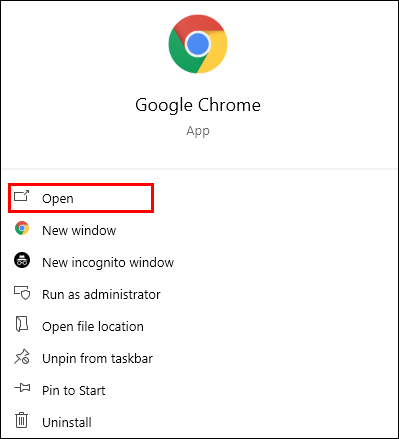
- स्क्रीन के ऊपरी दाएं कोने में तीन लंबवत बिंदुओं पर क्लिक करें और जाएं समायोजन .
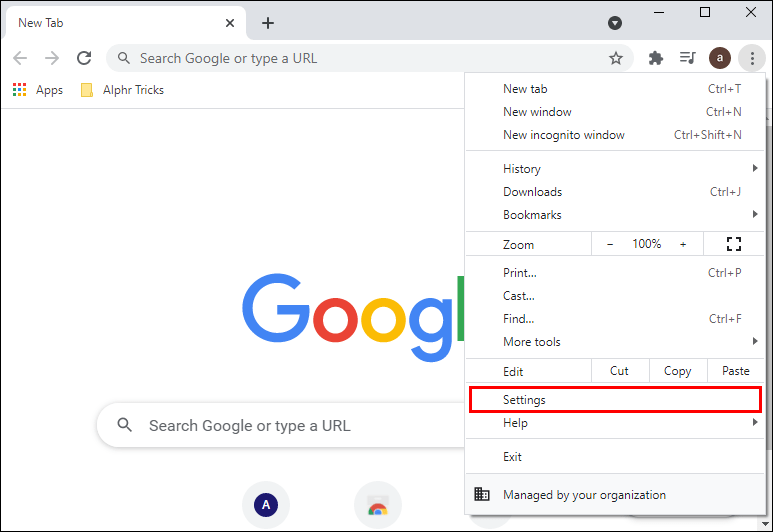
- अंतर्गत गोपनीयता और सुरक्षा , चुनें साइट सेटिंग्स .
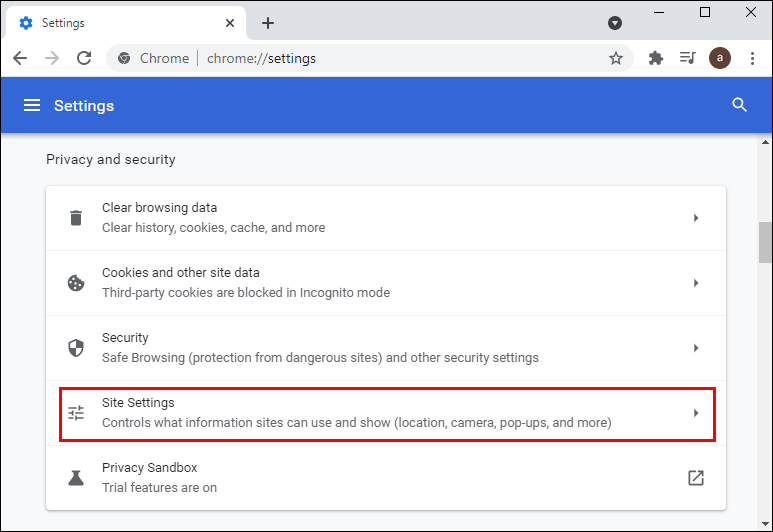
- नीचे स्क्रॉल करें और क्लिक करें पीडीएफ दस्तावेज .
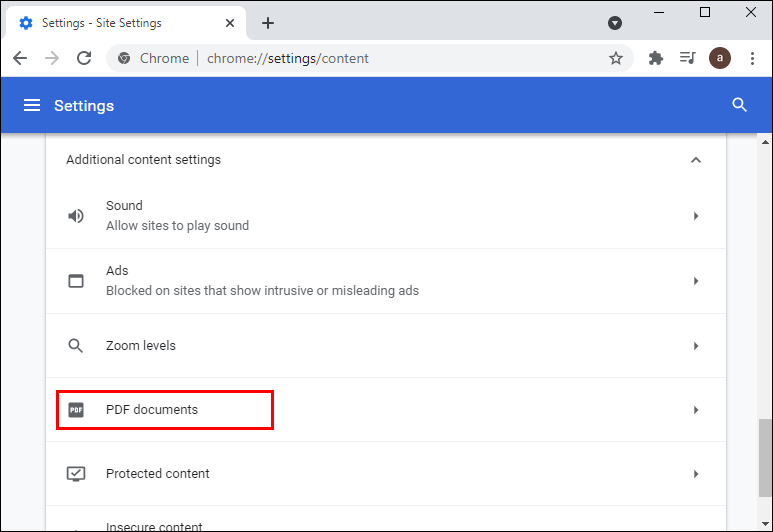
- चालू करो पीडीएफ फाइलों को क्रोम में अपने आप खोलने के बजाय डाउनलोड करें विकल्प।
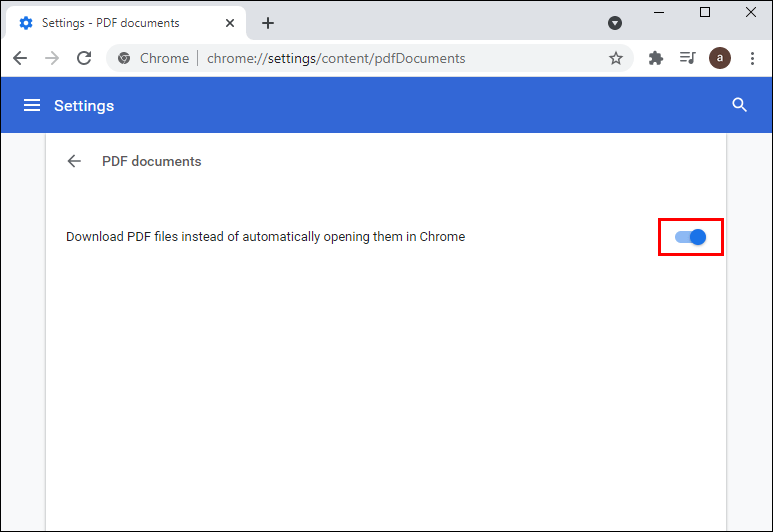
अब क्रोम अन्य फाइलों की तरह ही पीडीएफ डाउनलोड करेगा। एडोब रीडर के साथ फाइल को खोलने का तरीका यहां दिया गया है:
- डाउनलोड हो जाने के बाद, Google क्रोम विंडो के नीचे से पीडीएफ फाइल पर क्लिक करें।

- चुनते हैं खुला हुआ फ़ाइल अब एक रीडर विंडो में खुलेगी, चुनें Adobe Reader में हमेशा खुला रहता है .
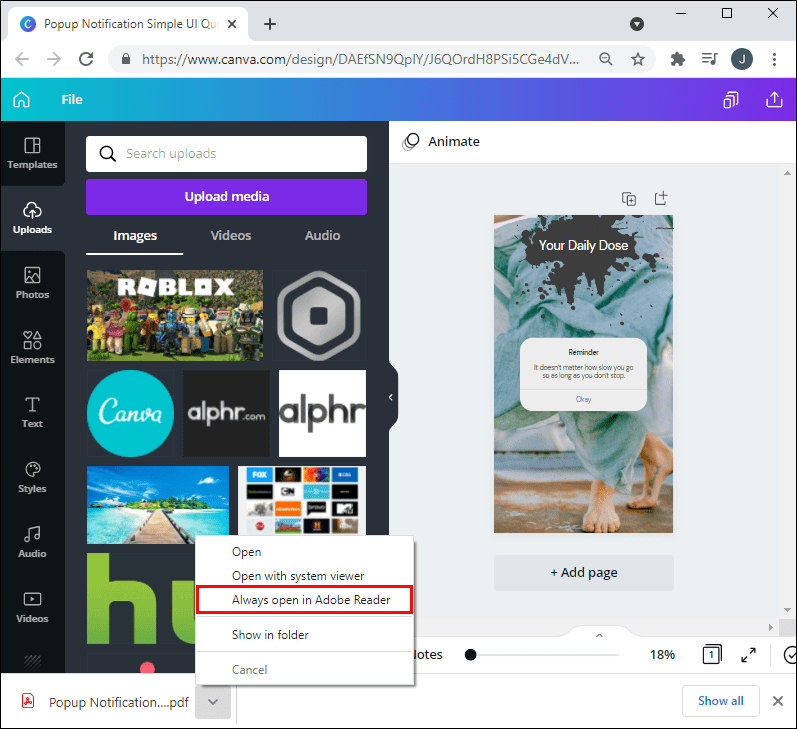
एडोब रीडर सेटिंग्स
यदि आपकी PDF फ़ाइल किसी अन्य एप्लिकेशन में खुलती है, तो आपको Adobe Reader की सेटिंग में बदलाव करने की आवश्यकता हो सकती है:
- अपने पीसी पर एडोब रीडर लॉन्च करें।
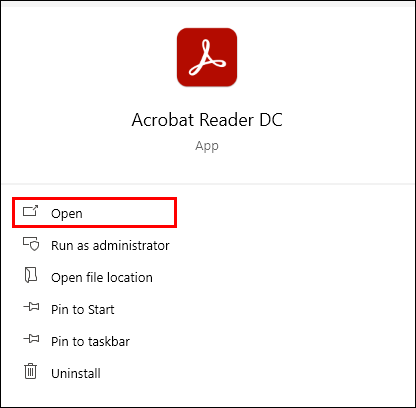
- पर क्लिक करें संपादित करें , फिर पसंद .
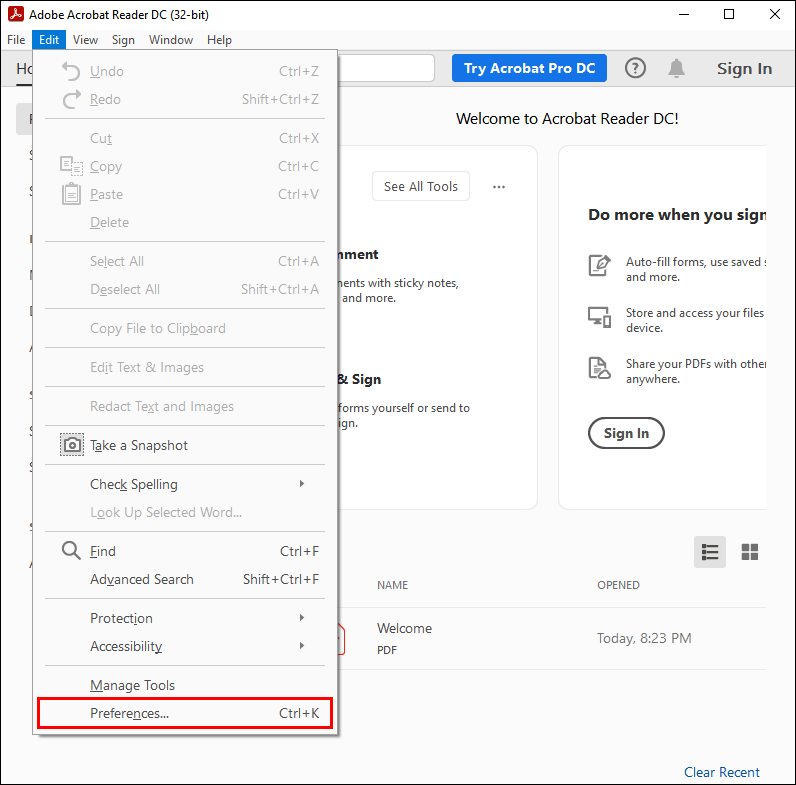
- अब, पर जाएँ आम बाईं ओर के पैनल से अनुभाग।
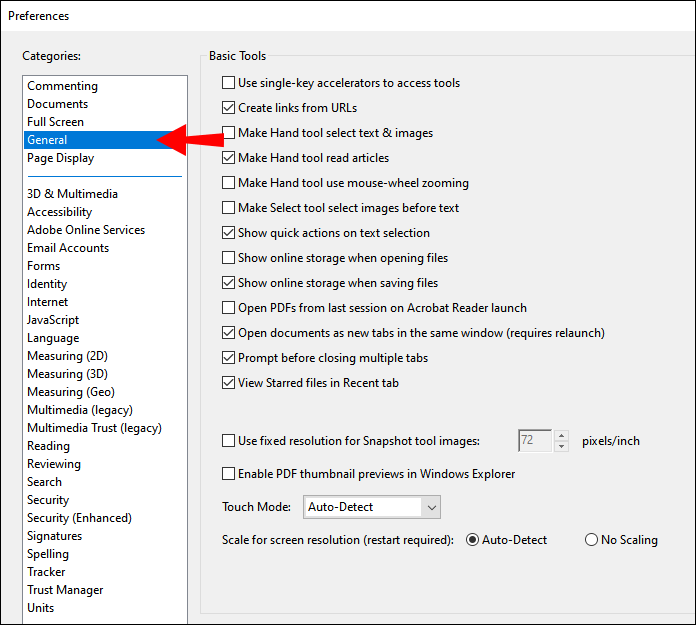
- पर क्लिक करें डिफ़ॉल्ट पीडीएफ हैंडलर के रूप में चुनें बटन।
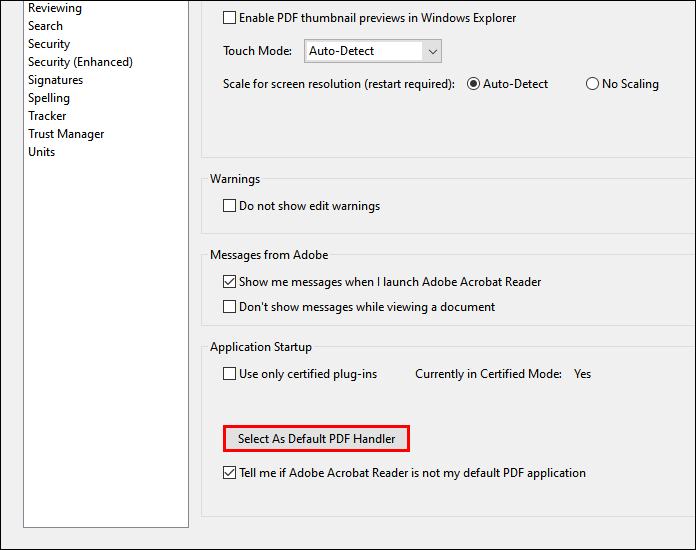
- क्लिक जारी रखें और निर्देशों का पालन करें।
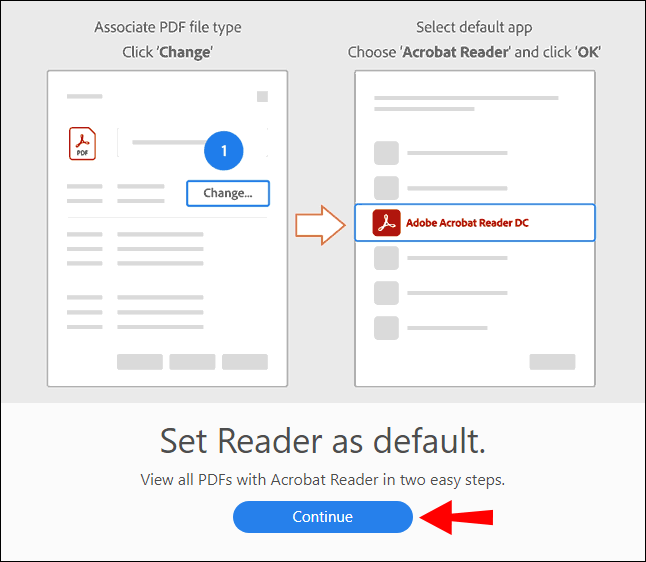
- विंडोज़ द्वारा परिवर्तन करने के लिए प्रतीक्षा करें और अपने कंप्यूटर को पुनरारंभ करें।
विंडोज सेटिंग्स
आपका कंप्यूटर पीडीएफ फाइलों को कैसे खोलता है इसे बदलने का एक और तरीका है विंडोज 10 फाइल गुणों और सेटिंग्स को ट्वीव करना:
विधि 1: प्रसंग मेनू के माध्यम से
- अपने कंप्यूटर पर फ़ाइल एक्सप्लोरर लॉन्च करें।
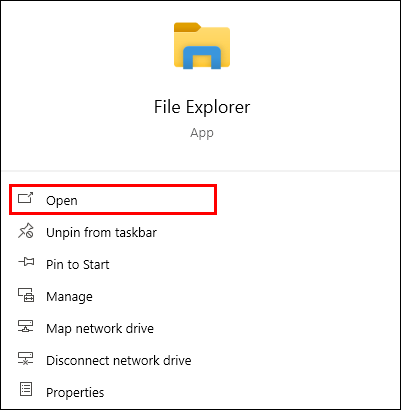
- पीडीएफ फाइल वाला फोल्डर ढूंढें, .pdf फाइल पर राइट-क्लिक करें और चुनें के साथ खोलें .
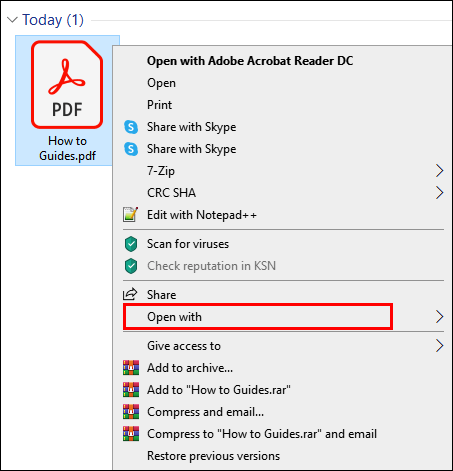
- अगर आपको Adobe Reader दिखाई देता है, तो उस पर क्लिक करें। यदि नहीं, तो चुनें दूसरा ऐप चुनें .
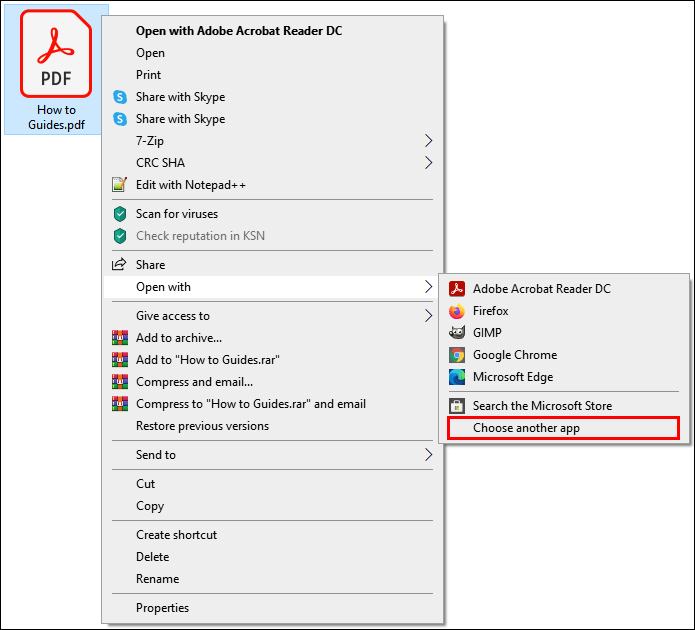
- चुनते हैं एडोब रीडर मेनू से।
- के बगल में स्थित बॉक्स को चेक करें .pdf फ़ाइलें खोलने के लिए हमेशा इस ऐप का उपयोग करें विकल्प।
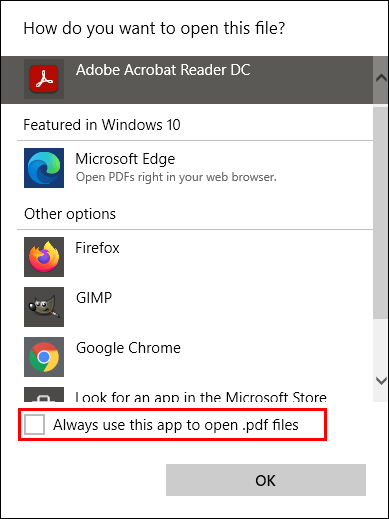
विधि 2: फ़ाइल गुणों के माध्यम से
- अपने कंप्यूटर पर फ़ाइल एक्सप्लोरर खोलें।
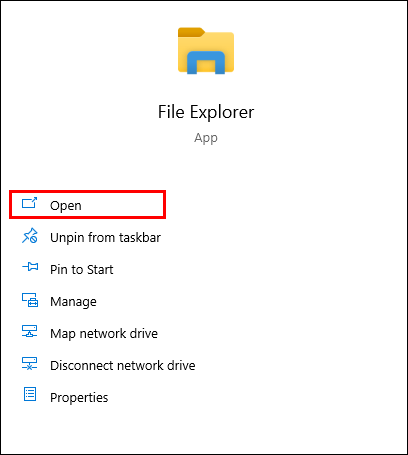
- पीडीएफ फाइल ढूंढें और उस पर राइट-क्लिक करें।
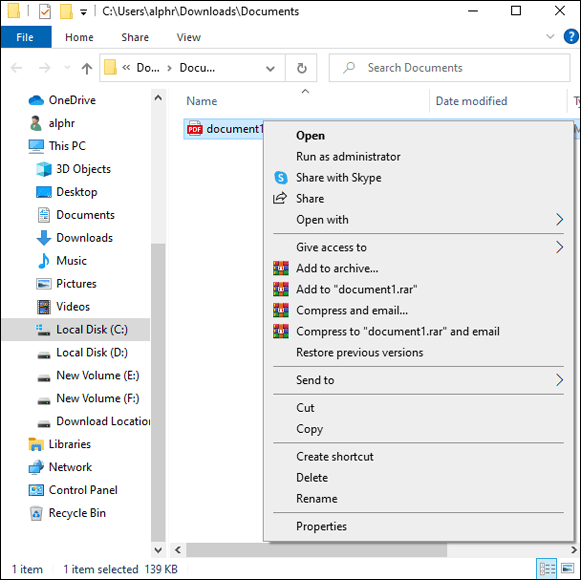
- फिर जाएं गुण .
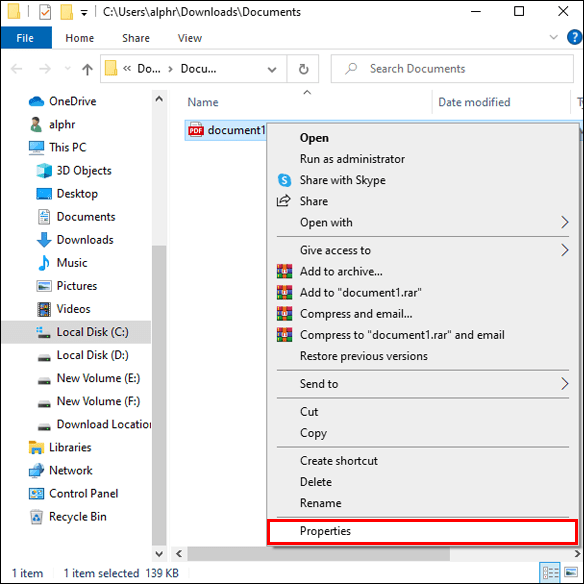
- के नीचे आम टैब, पर क्लिक करें परिवर्तन बगल में बटन के साथ खुलता है .
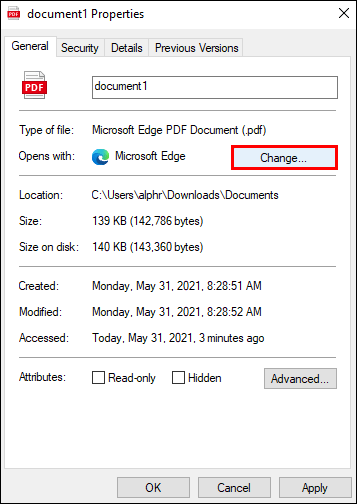
- निम्न स्क्रीन पर Adobe Reader चुनें और हिट करें ठीक है .
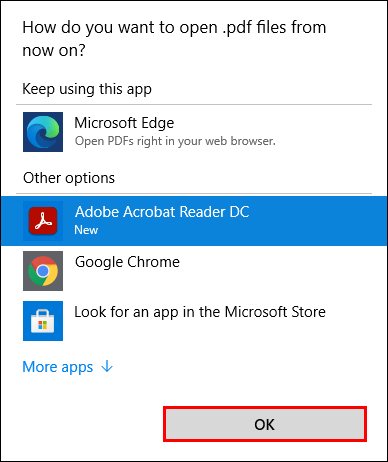
- मार ठीक है गुण विंडो पर फिर से।
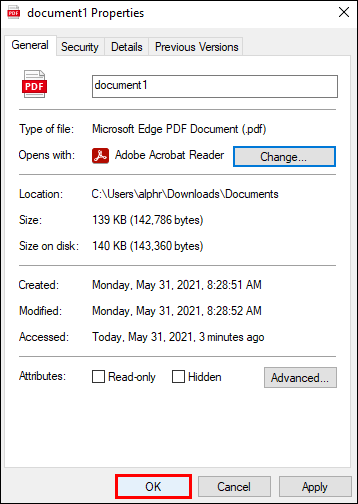
विधि 3: विंडो सेटिंग्स के माध्यम से
- प्रारंभ मेनू लॉन्च करें और अपने कंप्यूटर पर सेटिंग्स खोलें।
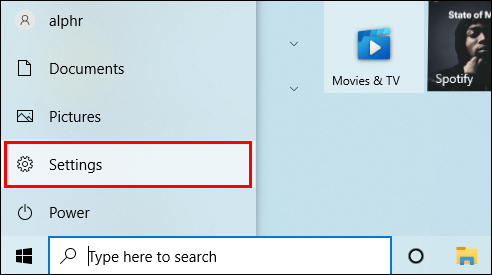
- अब, पर क्लिक करें ऐप्स .

- बाएँ हाथ के साइडबार में, चुनें डिफ़ॉल्ट ऐप्स .
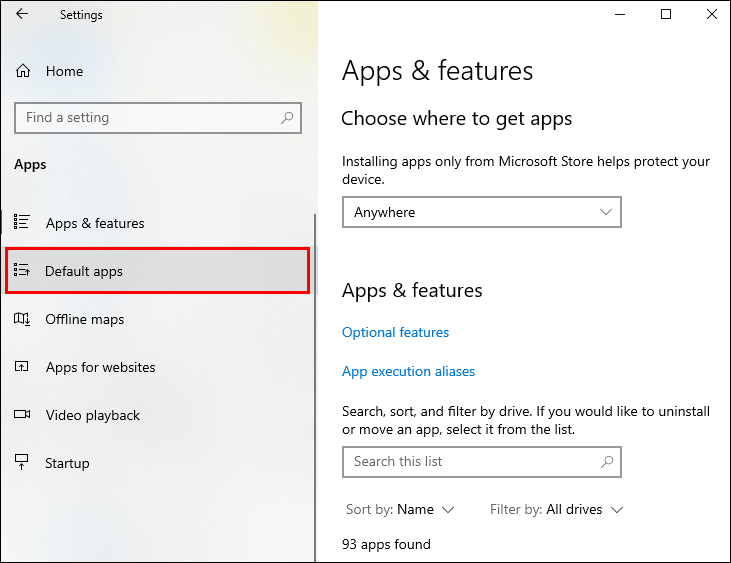
- नीचे स्क्रॉल करें और चुनें फ़ाइल प्रकार के अनुसार डिफ़ॉल्ट ऐप्स चुनें खिड़की के दाहिनी ओर से।
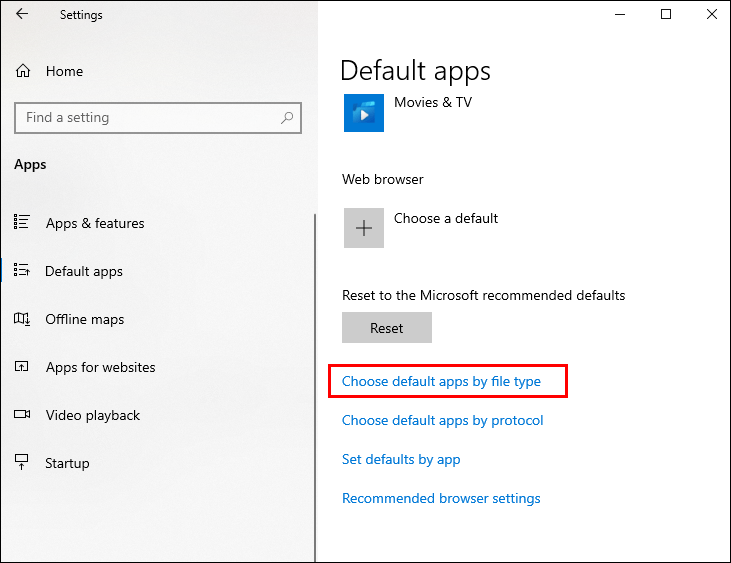
- विभिन्न फ़ाइल प्रकारों के लोड होने की प्रतीक्षा करें।
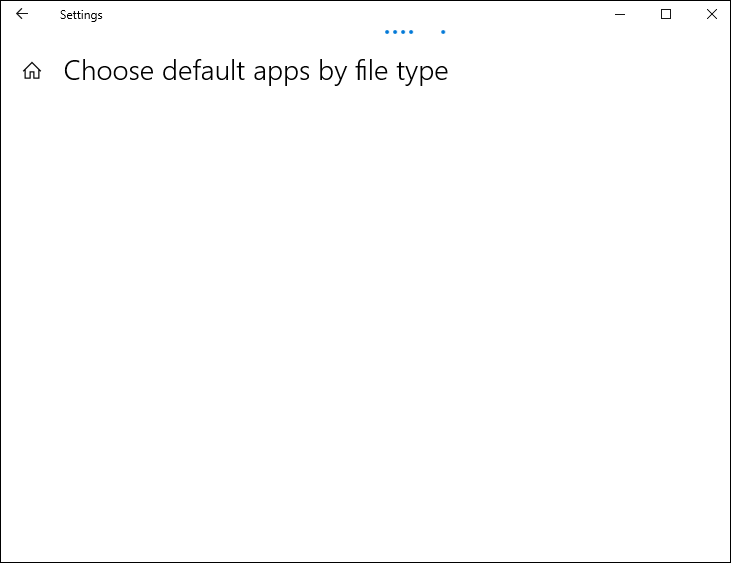
- नीचे स्क्रॉल करें जब तक कि आप देखें पीडीएफ और इससे जुड़ा ऐप।
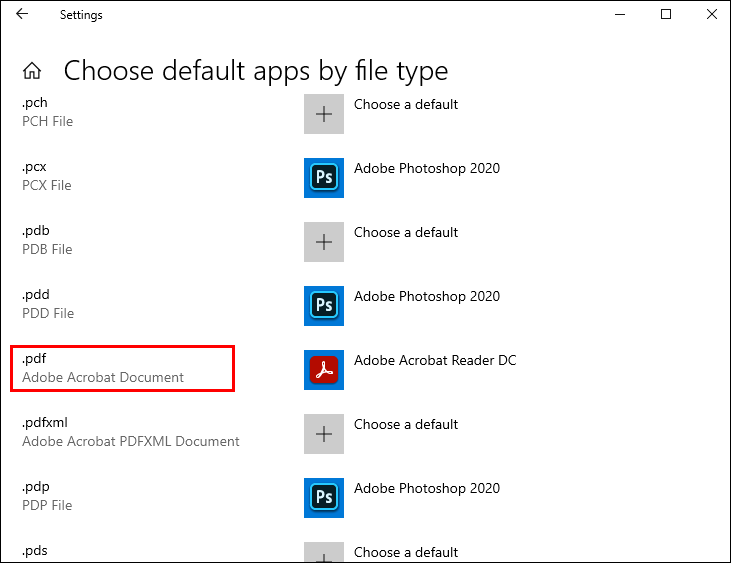
- उस ऐप पर क्लिक करें और सूची से Adobe Reader चुनें।
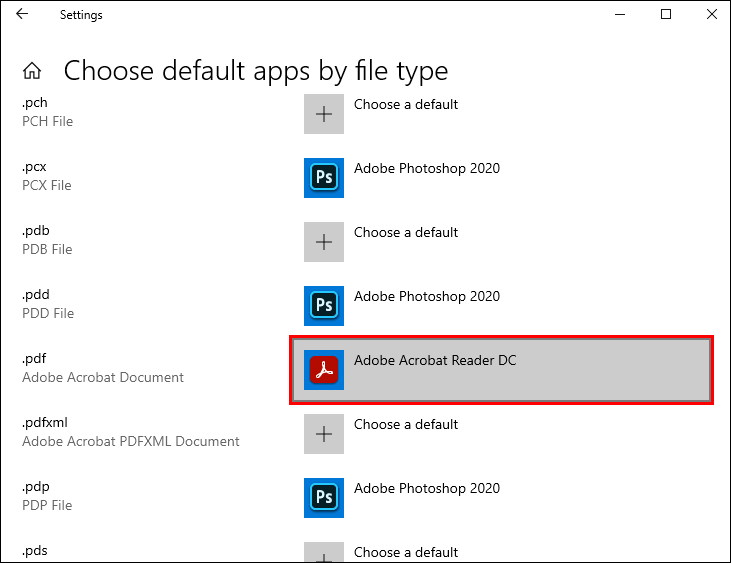
अतिरिक्त अक्सर पूछे जाने वाले प्रश्न
मैं माइक्रोसॉफ्ट एज के बजाय पीडीएफ खोलने के लिए एडोब रीडर कैसे प्राप्त करूं?
यदि आप एक विंडोज 10 उपयोगकर्ता हैं, तो आप शायद देखेंगे कि क्रोमियम माइक्रोसॉफ्ट एज संस्करण एक डिफ़ॉल्ट वेब ब्राउज़र और पीडीएफ रीडर के रूप में कार्य करता है। Microsoft एज के बजाय PDF खोलने के लिए Adobe Reader प्राप्त करने के लिए आपके कंप्यूटर पर डिफ़ॉल्ट सेटिंग्स को बदलना होगा:
1. लॉन्च करें समायोजन आपके विंडोज 10 पर ऐप।
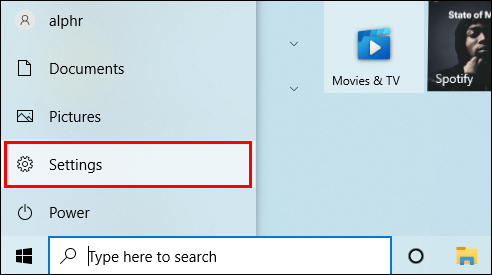
2. पर क्लिक करें ऐप्स .

3. नेविगेट करें डिफ़ॉल्ट ऐप्स .
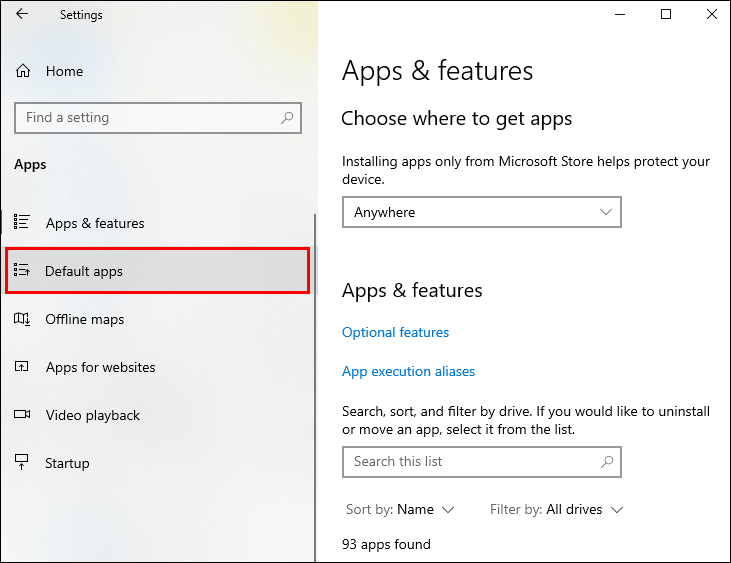
4. खोलें फ़ाइल प्रकार के अनुसार डिफ़ॉल्ट ऐप चुनें विकल्प।
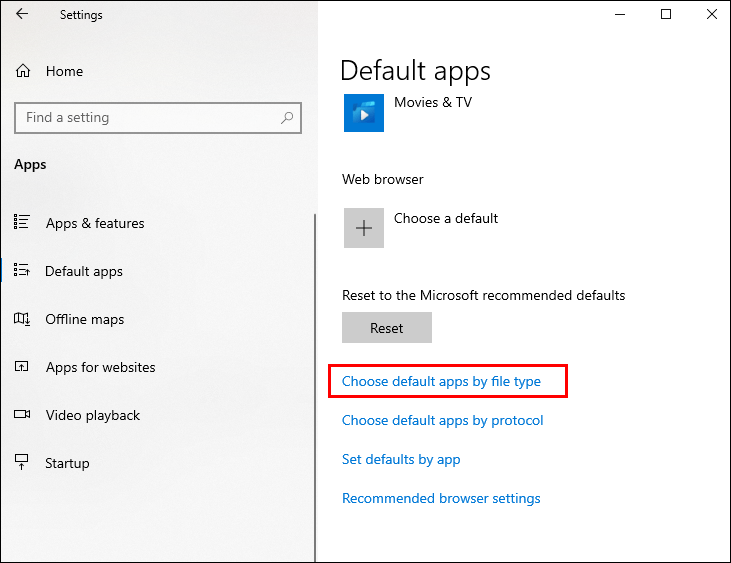
5. खोजें पीडीएफ स्क्रीन के बाएँ भाग पर फ़ाइल टाइप करें और उसके आगे वर्तमान डिफ़ॉल्ट ऐप पर क्लिक करें।
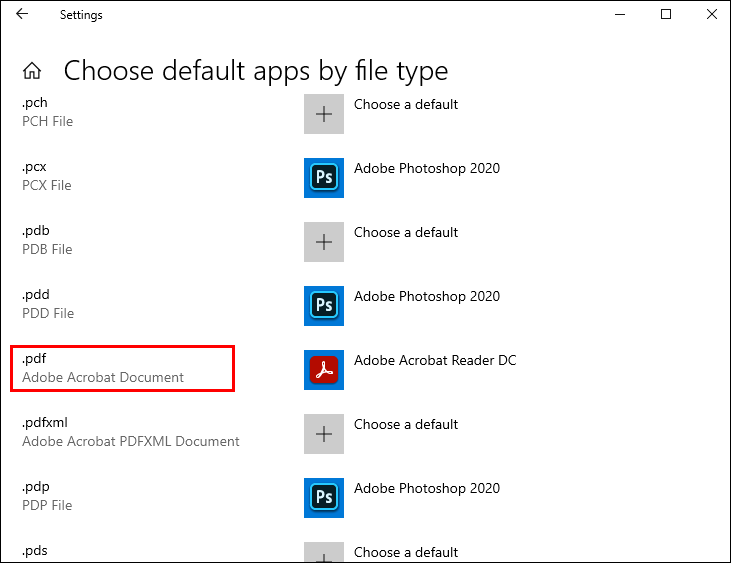
6. चुनें एडोब रीडर सूची से।
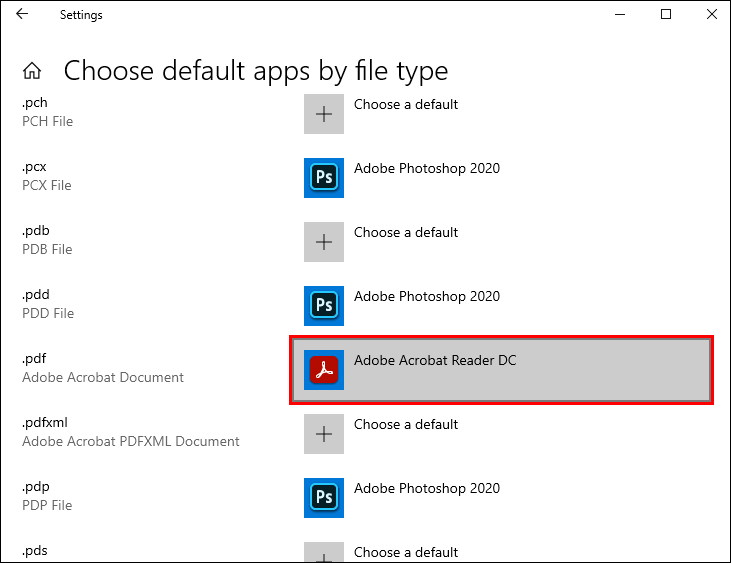
PDF दस्तावेज़ अब Microsoft Edge के बजाय Adobe Reader में खुलेंगे।
डिफ़ॉल्ट सेटिंग्स को बदलने का दूसरा तरीका संदर्भ मेनू के माध्यम से है:
1. अपने विंडोज 10 पर फाइल एक्सप्लोरर खोलें।
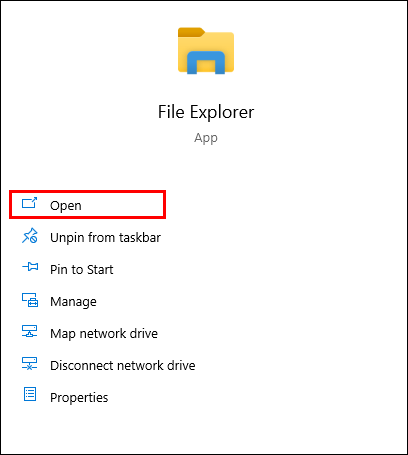
2. अपने पीसी पर एक पीडीएफ दस्तावेज़ खोजें।

3. उस पर राइट-क्लिक करें।
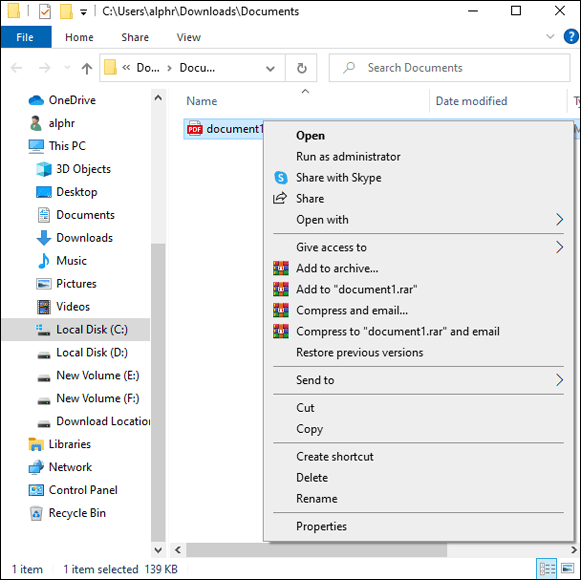
4. पर क्लिक करें के साथ खोलें सबमेनू और चुनें दूसरा ऐप चुनें विकल्प।

5. चुनें एडोब रीडर मेनू से ऐप। यदि आप ऐप नहीं देखते हैं, तो क्लिक करें और ऐप .

पीसी के लिए दूसरे मॉनिटर के रूप में आईमैक का उपयोग करें
6. . के आगे वाले बॉक्स पर सही का निशान लगाएं .pdf फ़ाइलें खोलने के लिए हमेशा इस ऐप का उपयोग करें .

ध्यान दें: Adobe Reader को अपना डिफ़ॉल्ट PDF दस्तावेज़ व्यूअर बनाने के लिए, आपको पहले अपने कंप्यूटर पर प्रोग्राम डाउनलोड करना होगा।
एक्रोबैट रीडर क्रोम एक्सटेंशन के साथ पीडीएफ कैसे खोलें?
हो सकता है कि आप Chrome को छोड़े बिना Adobe Reader का उपयोग करके PDF फ़ाइलें खोलना चाहते हों। सौभाग्य से, आप एक्रोबैट क्रोम एक्सटेंशन के साथ ऐसा कर सकते हैं। इंटरनेट ब्राउज़ करते समय आप न केवल अपने पसंदीदा सॉफ़्टवेयर में आसानी से PDF का आनंद ले सकते हैं, बल्कि आप डेस्कटॉप ऐप में PDF भी खोल सकते हैं और टिप्पणियों, प्रपत्रों और PDF हस्ताक्षरों जैसी सुविधाओं तक पहुँच प्राप्त कर सकते हैं।
एक्रोबैट रीडर क्रोम एक्सटेंशन एक्रोबैट रीडर डेस्कटॉप ऐप के साथ नहीं आता है। हालाँकि, यदि आप अपने कंप्यूटर पर पहले से ही मूल सॉफ़्टवेयर का उपयोग करते हैं, तो एक्सटेंशन को स्थापित करना आसान है:
1. एक्रोबेट रीडर प्रारंभ करें। यदि रीडर आपके डिफ़ॉल्ट पीडीएफ व्यूअर के रूप में सेट है, तो आपको क्रोम एक्सटेंशन इंस्टॉल करने के लिए प्रेरित किया जाएगा। यदि नहीं, तो Adobe को अपने डिफ़ॉल्ट PDF फ़ाइल रीडर के रूप में सेट करने के लिए ऊपर दिए गए चरणों का पालन करें और नीचे दिए गए चरणों के साथ जारी रखें।
2. पर क्लिक करें जारी रखें या अगला एक्सटेंशन स्थापित करने के लिए।
3. एक्सटेंशन के इंस्टाल होने की प्रतीक्षा करें। प्रोग्राम इसे स्वचालित रूप से क्रोम में जोड़ देगा।
4. गूगल क्रोम लॉन्च करें। एक प्रॉम्प्ट आपको सूचित करेगा कि एक नया एक्सटेंशन है। पर क्लिक करें एक्सटेंशन सक्षम इसका उपयोग शुरू करने के लिए।
एक्सटेंशन अब जोड़ा गया है, और आप क्रोम में एक्रोबैट रीडर के साथ पीडीएफ फाइलों को खोलने के लिए इसका इस्तेमाल कर सकते हैं। जब आप क्रोम में पीडीएफ फाइल पर क्लिक करते हैं, तो स्क्रीन के ऊपरी दाएं कोने में एक एडोब एक्रोबेट प्रॉम्प्ट होगा। बस चुनें एक्रोबैट रीडर में खोलें , और आप जाने के लिए अच्छे हैं।
एक्रोबैट Google क्रोम एक्सटेंशन को अक्षम करने के लिए, नीचे दिए गए चरणों का पालन करें:
1. Adobe Acrobat एक्सटेंशन पर राइट-क्लिक करें और चुनें एक्सटेंशन प्रबंधित करें .
2. के आगे वाले बॉक्स को अनचेक करें सक्रिय .
पीडीएफ को क्रोम से एडोब रीडर में स्थानांतरित करना समझाया गया
यदि आपकी पीडीएफ फाइलें क्रोम में खुलती हैं, तो ऐप आपके डिफ़ॉल्ट पीडीएफ रीडर के रूप में सेट है। हालाँकि, यह आपको Adobe Reader सहित अन्य कार्यक्रमों में PDF देखने से नहीं रोकता है। जिस तरह से आपका डिवाइस पीडीएफ फाइलों को खोलता है उसके लिए डिफ़ॉल्ट सेटिंग्स को बदलना अपेक्षाकृत सरल प्रक्रिया है।
आज की मार्गदर्शिका में, हमने आपको ऐसा करने के लिए कई तरीकों से लैस किया है। यदि आपने निर्देशों का सावधानीपूर्वक पालन किया है, तो अब आप अपने पीसी पर पीडीएफ फाइलों को कैसे देख सकते हैं, इस पर आपका पूरा नियंत्रण है।
Adobe Reader में Chrome से PDF खोलने के लिए आपने किस विधि का उपयोग किया? आखिर आप पाठक को ही क्यों पसंद करते हैं? नीचे टिप्पणी अनुभाग में अपनी राय साझा करें।